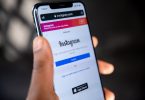EnteNo caso dessa última, é sinal de que está acostumado com os termos de informática e principalmente de redes sociais. Mas se não for o seu caso, é provável que se pergunte o que tem que fazer afinal.
O pior para os que não conhecem essa terminologia é que ela é recorrente em diversos aparelhos e sistemas operacionais. Não importa se estiver com um smartphone, computador de mesa, iOS, Android, Mac ou Windows, screenshot sempre pode aparecer, seja na boca de um amigo ou até mesmo na do chefe.
Ou seja, seja lá o que signifique, é uma prática que não conhece fronteiras em termos de dispositivos. Portanto, é muito utilizada.
Veja também – Jogo de Dama: quando surgiu, como jogar e regras
Por muito da tecnologia que literalmente ganha o mundo ser proveniente de países anglófonos, é natural que muitos dos comandos dessas tecnologias sejam pronunciados na língua materna, muitas vezes por não se ter nenhuma tradução cabível no idioma local.
Se o código linguístico é desconhecido pelo ignorante do assunto, o estado de confusão tende só a aumentar e pintar uma ideia, não raro, mais complexa do que a realidade a respeito do tema.
Screenshot, apesar de parecer um comando extremamente complexo, é uma operação relativamente simples de realizar e executada em larga escala.
Se tem dúvida a respeito desse termo, esclareça de uma vez por toda prosseguindo com a leitura. Confira os tópicos abaixo!
O que é screenshot?
Trata-se de um termo empregado para se executar uma ação específica, seja no celular ou PC. A tradução do termo inglês significa “captura de tela” ou “captura de ecrã”.
Consiste em registrar uma imagem que esteja no visor do celular ou do PC usando mecanismos dos próprios dispositivos.
Por exemplo, você gostaria de mostrar a área de trabalho do seu PC ou o número de curtidas que determinado usuário fez em seu Instagram. Como mostrar essas imagens?
No caso do PC, é possível que tenha pensado em tirar uma foto com o celular, mas há de convir que a imagem não seria das melhores. Já no caso do celular, é ainda mais complicado contornar a situação.
Foi pensando nesses casos que se desenvolveu a captura de tela, um comando específico que, ao fazê-lo, o próprio aparelho registra em imagem o que está sendo visualizado de momento no ecrã para se poder fazer uso posteriormente do registro.
Talvez esteja pensando: “screenshot não seria o mesmo que printar a tela?” Sim, é isso mesmo, são variantes de nomes para designar uma mesma função.
Veja outros nomes como o screenshot é conhecido:
- Print;
- Printar a tela;
- Fazer print;
- Fazer um print screen;
- Captura de tela;
- Captura de ecrã.
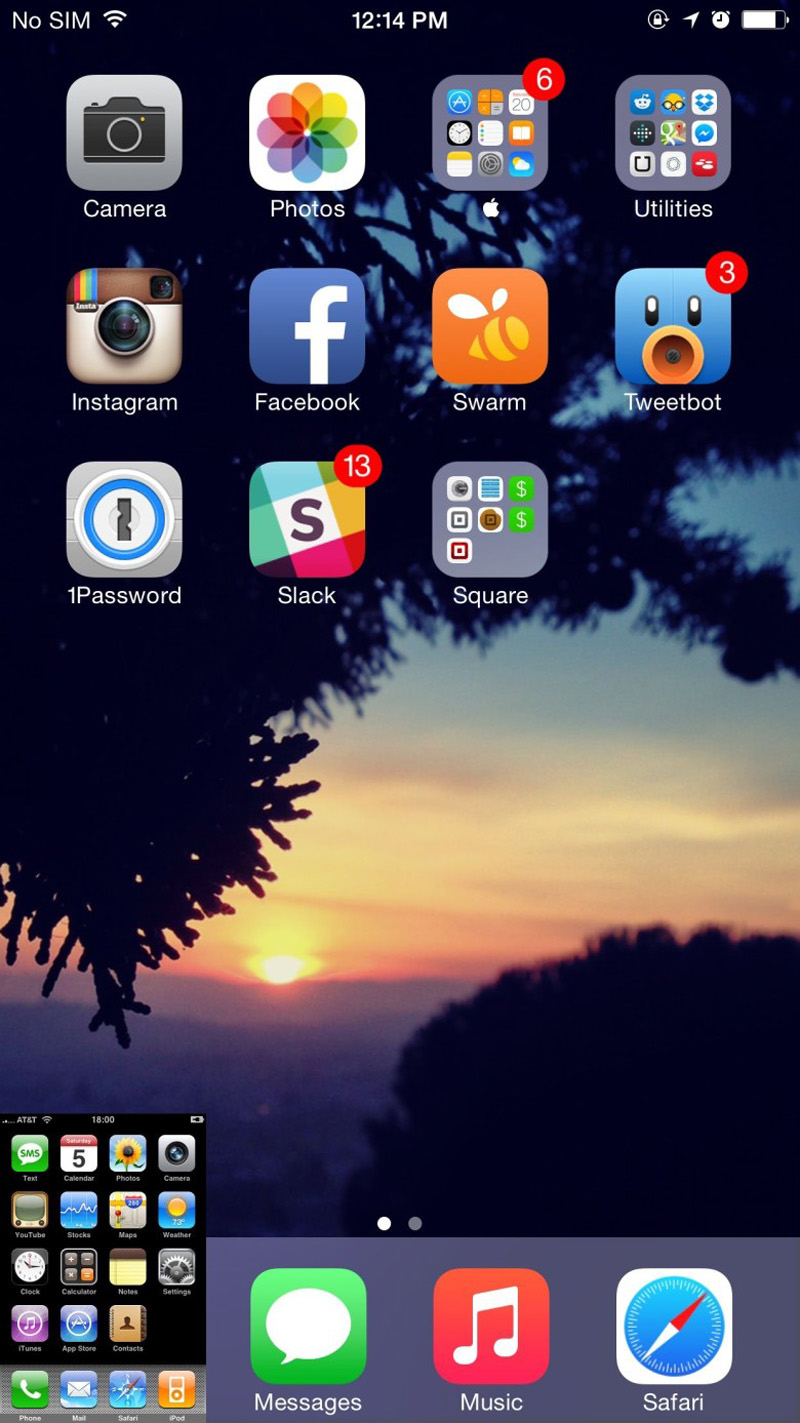
Qual a utilidade do screenshot?
São várias possibilidades que o procedimento proporciona. Por exemplo, com esse recurso é possível compartilhar informações que estão em tela de modo mais rápido. É uma ação corriqueira em conversas digitais, como grupos de WhatsApp.
O recurso também é útil para se fornecer explicações detalhadas, como se fossem ilustrações de uma conversa, de um procedimento.
No mundo dos jogos eletrônicos, screenshot é utilizado como uma forma de guardar para a posteridade uma conquista, uma ocorrência digna de nota, um feito espetacular.
Como fazer screenshot?
Agora, a pergunta que não quer calar. Já sabe o que significa screenshot e quais as suas utilidades, mas como fazer o procedimento? Como printar uma tela?
Existem comandos específicos para cada dispositivo e sistema operacional.
Vamos começar com o computador de mesa com sistema Windows.
PC: Windows
Ao ter a imagem que gostaria de printar posicionado no ecrã, você precisará apertar uma tecla que provavelmente já se viu perguntando: “para quê serve esse botão?”
É o “PrtScn SysRq”. Esse botão também pode estar escrito como “Print Screen”, “Prt Sc” ou “Prt Scrn”.
Caso ainda não tenha a localizado, geralmente se encontra no canto superior do teclado, à direita, sobre os botões de seta.
Depois de teclar esse botão, a imagem que está na tela é copiada e passa para a área de transferência do computador.
Um modo rápido de abrir a imagem printada é pelo Paint. Sim, o antiquíssimo programa de desenho.
Abra o Paint e execute o comando “control v”. A imagem será colada no programa, bastando apenas que a salve na pasta de sua escolha.
PC: Mac
No Mac, fazer screenshot é mais simples ainda. É necessário, apenas, ao ter no ecrã a imagem a ser registrada, aperte as teclas “shift” e “3”. De pronto, a imagem será encaminhada para a área de trabalho no PC.
No smartphone
No computador de mesa, sem dúvida o teclado é um grande aliado, mas sabemos que o teclado virtual dos celulares não têm tantos recursos, o que deve, certamente, levantar dúvidas de como fazer screenshot nesses aparelhos. Novamente temos comandos específicos dependendo do sistema operacional.
Android
Somente os celulares Android 4.0 ou superior têm o recurso de fazer screenshot usando teclas do próprio aparelho.
Para fazer o print da imagem de momento no ecrã em celulares Android, pressione ao mesmo tempo os botões “volume menos” e “ligar/desligar” do aparelho. Pressione por um ou dois segundos.
Ao fazer isso, o registro ficará disponível na galeria de imagens do celular.
iOS
Comando semelhante ocorre com aparelhos com sistema operacional iOS para fazer screenshot. Também funciona sob a lógica de se apertar teclas simultaneamente. No caso, tem que se apertar o “botão de início” junto ao “botão de bloqueio”.
A imagem ficará acessível na pasta “fotos”.
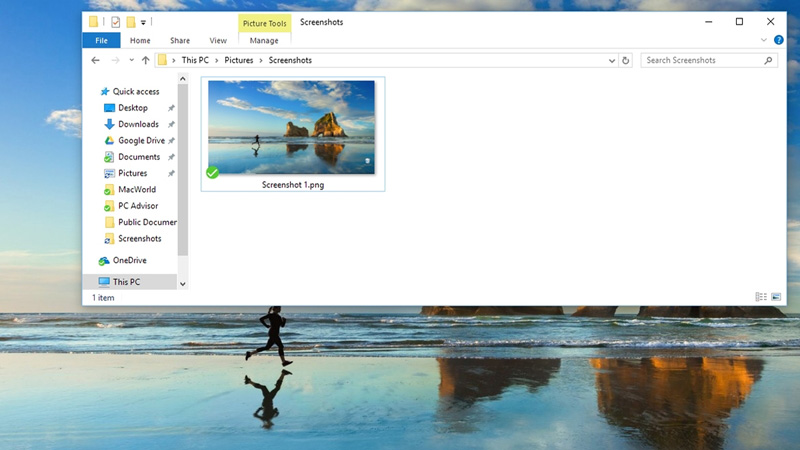
É possível fazer screenshot com celulares antigos?
Essa dúvida surge principalmente com usuários de Android que utilizam versões inferiores a 4.0. A resposta é sim, é possível. Até mesmo em computadores é possível fazer screenshot de outra maneira. Talvez até mais simples, embora custe mais espaço nos aparelhos.
Existem aplicativos voltados exclusivamente para fazer screenshots. É necessário apenas baixar o programa ou aplicativo e seguir as instruções sobre como fazer o procedimento. Geralmente, basta o acionar de poucos botões para ter o resultado em pouco tempo.
Gostou deste conteúdo sobre screenshot? Então curta, compartilhe, avalie. Seu apoio e sua opinião são muito importantes para nós. Leia mais de nosso conteúdo.